Әрбір дербес компьютердің өзінің пайдаланушы аты немесе тіркелгісі бар. Бұл қолданушыларға ыңғайлы болу үшін жасалды, өйткені бір компьютерде жұмыс істейтін бірнеше адам жұмыс үстелінің параметрлерін өздері жасай алады, мысалы, оларды өз аккаунтында сақтау арқылы.
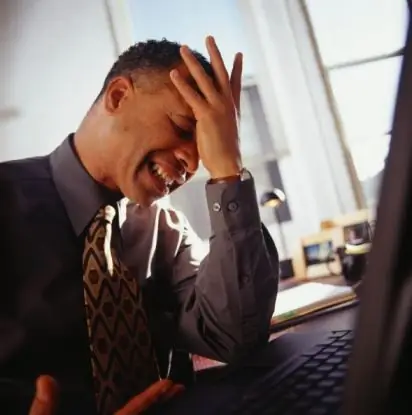
Нұсқаулық
1-қадам
Қажет болса, есептік жазбаның атауын, яғни компьютердегі логинді көруге болады. Windows 7 жүйесінде логин компьютерді қосқанда немесе қайта іске қосқанда, жүйе құпия сөзді енгізуді сұрағанда (егер орнатылған болса), пайдаланушыны өзгерту кезінде көрсетіледі. Сонымен қатар, бірнеше қарапайым әрекеттерді орындау арқылы кіруді білуге болады. Мұны істеу үшін «Бастау» мәзіріне өтіп, «Басқару тақтасы» бөлімін таңдаңыз.
2-қадам
Әрі қарай, «Пайдаланушының есептік жазбалары» бөлімін таңдаңыз. Осы мәзірге кіру арқылы сіз компьютердегі барлық есептік жазбаларды көресіз. Әдетте, дербес компьютерде тек бір тіркелгі бар. Сондықтан, бір кіру бар. Ол амалдық жүйе орнатылған кезде тағайындалады. Қаласаңыз, логинді өзгертуге, басқа сурет салуға, жаңа тіркелгі жасауға болады. Сондай-ақ, компьютерде бірнеше есептік жазба болуы мүмкін екенін болдырмау керек, бірақ сіз бір уақытта біреуі ғана бола аласыз. Барлық деректер «Пайдаланушының есептік жазбалары» тармағында сақталады.
3-қадам
Есептік жазбаның немесе пайдаланушының атын білудің тағы бір әдісі бар. «Бастау» мәзіріне кіріп, «Өшіру» тармағын таңдаңыз. Элементтің жанындағы үшбұрышты басыңыз. Жүйе сізге әрекет етудің бірнеше нұсқасын ұсынады. «Тіркелгіні өзгерту» қойындысын таңдаңыз. Ашылған терезе сіздің компьютеріңізде жасалған барлық есептік жазбаларды көрсетеді. Егер бір ғана есептік жазба болса, онда бір кіру болады.
4-қадам
Windows 7-де «Қайта бастау» командасының жанындағы үшбұрышты басу керек. Ашылған терезеде жоғарғы жолда «Пайдаланушыны өзгерту» командасын таңдаңыз. Дербес компьютеріңіздің қандай атау астында екенін және қанша есептік жазба жасалғанын білу өте оңай.






